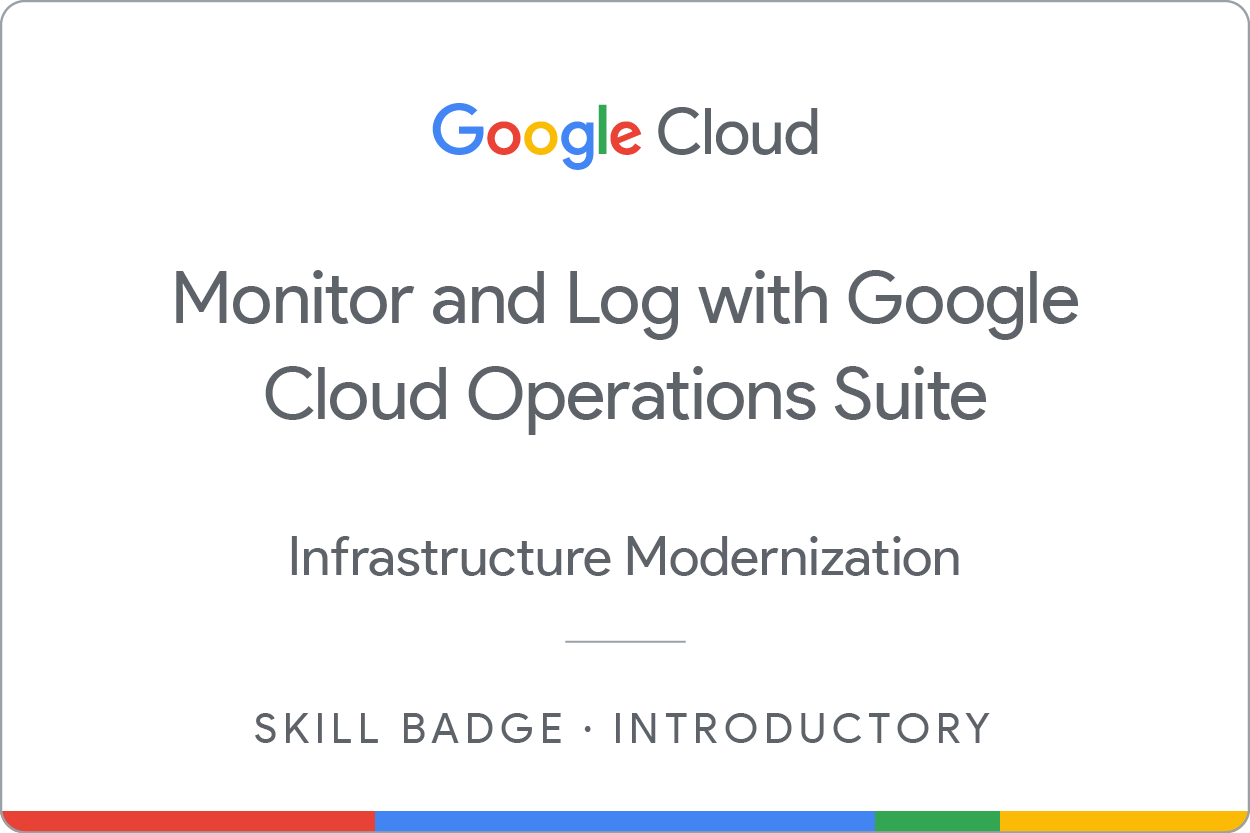Checkpoints
Check that Cloud Monitoring has been enabled
/ 20
Check that the video queue length custom metric has been created
/ 20
Check that a custom log based metric for large video upload rate has been created
/ 20
Check that custom metrics for the video service have been added to the media dashboard
/ 20
Check that an alert has been created for large video uploads
/ 20
Monitor and Log with Google Cloud Operations Suite: laboratório com desafio
- GSP338
- Informações gerais
- Cenário do desafio
- Tarefa 1: configure o Cloud Monitoring
- Tarefa 2: configure uma instância do Compute para gerar métricas personalizadas do Cloud Monitoring
- Tarefa 3: crie uma métrica personalizada usando os eventos de registro das Operações do Cloud
- Tarefa 4: adicione métricas personalizadas ao Media Dashboard do Monitoring nas Operações do Cloud
- Tarefa 5: crie um alerta das Operações do Cloud com base na taxa dos uploads de arquivos de vídeo em alta resolução
- Dicas e sugestões
- Parabéns!
GSP338
Informações gerais
Nos laboratórios com desafio, apresentamos uma situação e um conjunto de tarefas. Para concluí-las, em vez de seguir instruções passo a passo, você usará o que aprendeu nos laboratórios da Quest. Um sistema automático de pontuação (mostrado nesta página) avaliará seu desempenho.
Nos laboratórios com desafio, não ensinamos novos conceitos do Google Cloud. O objetivo dessas tarefas é aprimorar aquilo que você já aprendeu, como a alteração de valores padrão ou a leitura e pesquisa de mensagens para corrigir seus próprios erros.
Para alcançar a pontuação de 100%, você precisa concluir todas as tarefas no tempo definido.
Recomendamos este laboratório para os estudantes que se inscreveram no curso Monitor and Log with Google Cloud Operations Suite. Tudo pronto para começar o desafio?
Conhecimentos avaliados:
- Inicializar o Cloud Monitoring
- Configurar um aplicativo do Compute Engine para gerar métricas personalizadas do Monitoring nas Operações do Cloud
- Criar uma métrica personalizada usando eventos de geração de registros das Operações do Cloud
- Adicionar métricas personalizadas a um painel do Cloud Monitoring
- Criar um alerta das Operações do Cloud.
Configuração
Antes de clicar no botão Start Lab
Leia estas instruções. Os laboratórios são cronometrados e não podem ser pausados. O timer é iniciado quando você clica em Começar o laboratório e mostra por quanto tempo os recursos do Google Cloud vão ficar disponíveis.
Este laboratório prático permite que você realize as atividades em um ambiente real de nuvem, não em uma simulação ou demonstração. Você vai receber novas credenciais temporárias para fazer login e acessar o Google Cloud durante o laboratório.
Confira os requisitos para concluir o laboratório:
- Acesso a um navegador de Internet padrão (recomendamos o Chrome).
- Tempo para concluir o laboratório---não se esqueça: depois de começar, não será possível pausar o laboratório.
Cenário do desafio
Você começou a trabalhar como engenheiro de nuvem júnior na Jooli Inc. Sua função é ajudar a gerenciar os componentes da infraestrutura do Cloud e dar suporte à equipe de operações de vídeo. As tarefas comuns incluem monitoramento da utilização de recursos, análise de registros, configuração de alertas e aviso de qualquer problema relacionado aos serviços on-line da Jooli Inc.
Suas habilidades e conhecimento devem ser suficientes para realizar essas tarefas sem guias explicativos.
Confira algumas normas da Jooli Inc. que é preciso seguir:
- Crie todos os recursos na região
e na zona , a menos que haja uma instrução diferente. - Os nomes têm o formato equipe-recurso. Por exemplo, uma instância pode ser nomeada como video-webserver1.
- Economize recursos. Como os projetos são monitorados, o uso excessivo de recursos pode levar ao encerramento desse projeto (e talvez da sua função). Por isso, tenha cuidado. Use
e2-medium, a menos que receba outra instrução.
O desafio
No seu primeiro dia de trabalho, o gerente pede para você fazer uma série de tarefas. Boa sorte!
Sua principal preocupação é uma função de upload de mídia fornecida pela Jooli Inc. Essa função permite que os assinantes façam upload do conteúdo de vídeo para editar e transformar usando as ferramentas inovadoras de produção de mídia baseadas na nuvem da Jooli Inc.
A função de upload de mídia é uma parte essencial do serviço, e é fundamental que a empresa saiba de qualquer mudança no comportamento dos usuários que possa afetar o desempenho ou o custo dos serviços.
Você usará as Operações do Cloud nas tarefas para melhorar a capacidade da empresa de identificar essas mudanças e responder a elas rapidamente. O gerente disse que a empresa está preocupada com as mudanças recentes no comportamento do usuário final. Com a nova geração de smartphones e tablets, a demanda por mídia de qualidade muito mais alta, como vídeos 4K, e até mesmo em 8K, está aumentando. O armazenamento dos dados é uma preocupação relativamente menor, mas a empresa quer ter certeza de que o consumo de recursos pelas funções do Cloud usadas para upload de mídia e transcodificação não atinja nenhum limite nem resulte em picos inesperados nos custos de faturamento.
Tarefa 1: configure o Cloud Monitoring
- Sua primeira tarefa é ativar o Cloud Monitoring para o projeto.
Um painel básico do Cloud Monitoring, chamado Media_Dashboard, ficará disponível automaticamente, mas será necessário ativar o Monitoring no projeto para acessar esse painel.
Clique em Verificar meu progresso para conferir o objetivo.
Ao inicializar o Cloud Monitoring, você pode acessar o painel inicial Media_Dashboard. Nas tarefas seguintes, você adicionará métricas personalizadas a esse painel básico. A configuração do painel inicial inclui alguns gráficos com estatísticas sobre a latência da função do Cloud de upload de vídeos.
Tarefa 2: configure uma instância do Compute para gerar métricas personalizadas do Cloud Monitoring
- Sua próxima tarefa é confirmar se o serviço de monitoramento que verifica o tamanho da fila de processamento de vídeos está funcionando corretamente.
Esse serviço cria uma métrica personalizada, opencensus/my.videoservice.org/measure/input_queue_size, para monitorar o estado da fila de processamento de vídeos da Jooli Inc. A métrica é criada e gravada por um aplicativo Go, que é executado na instância do Compute video-queue-monitor.
A instância do Compute video-queue-monitor foi implantada automaticamente e usa um script de inicialização para instalar e abrir o aplicativo Go de monitoramento da fila de entrada. Esse aplicativo foi totalmente testado em um ambiente de desenvolvimento, mas a configuração na sua instância do Compute ainda não foi finalizada. O aplicativo Go não gravará os dados das métricas personalizadas até que esteja corretamente configurado pelo script de inicialização.
- Modifique o script para a instância do Compute video-queue-monitor para que o aplicativo Go crie e grave nas métricas personalizadas. Assim que você atualizar o script de inicialização, reinicie a instância.
O aplicativo Go é instalado no diretório /work/go da instância do Compute pelo script de inicialização.
- É possível verificar se o aplicativo está funcionando procurando a métrica
input_queue_sizeno Metrics Explorer do Cloud Monitoring.
Clique em Verificar meu progresso para conferir o objetivo.
Tarefa 3: crie uma métrica personalizada usando os eventos de registro das Operações do Cloud
-
Analise os registros de Operações do Cloud e crie uma métrica personalizada que rastreie o volume total de arquivos de mídia enviados para sua função do Cloud. A função do Cloud de upload de vídeos cria um evento do Logging das Operações do Cloud que inclui metadados sobre o tipo de arquivo de vídeo que o sistema de processamento gerencia.
-
Você precisa configurar uma métrica personalizada com base em registros chamada
para monitorar a taxa de upload dos arquivos de vídeo de alta resolução, gravados em 4K ou 8K.
A função do Cloud já está processando esses dados. Se você procurar nos registros das Operações do Cloud usando o modo de filtro avançado, encontrará as entradas de registro com a string "file_format: 4K" ou "file_format: 8K" no campo textPayload sempre que a função do Cloud video_processing receber uma solicitação para processar um vídeo de alta resolução. Você pode usar esse filtro para criar sua métrica personalizada.
Clique em Verificar meu progresso para conferir o objetivo.
Tarefa 4: adicione métricas personalizadas ao Media Dashboard do Monitoring nas Operações do Cloud
Agora você precisa adicionar dois gráficos ao Media Dashboard:
- Adicione um gráfico da métrica personalizada de tamanho da fila de entrada de vídeo, que é gerada pelo aplicativo Go em execução na instância do Compute video-queue-monitor.
- Inclua um gráfico da métrica com base em registros da taxa de upload dos vídeos de alta resolução no painel personalizado Media_Dashboard.
Clique em Verificar meu progresso para conferir o objetivo.
Tarefa 5: crie um alerta das Operações do Cloud com base na taxa dos uploads de arquivos de vídeo em alta resolução
- Crie um alerta personalizado usando a métrica de upload de vídeos de alta resolução que seja acionado quando a taxa de upload de vídeos grandes exceder
por minuto.
Clique em Verificar meu progresso para conferir o objetivo.
Dicas e sugestões
-
Dica 1: O script de inicialização da instância do Compute está na chave de metadados da instância chamada
startup_script. - Dica 2. A instância do Compute precisa ter um agente do Cloud Monitoring instalado, e o aplicativo Go exige a configuração de variáveis de ambiente com o projeto do Google Cloud, o ID da instância e a zona do Compute Engine.
-
Dica 3: O aplicativo Go de monitoramento do tamanho da fila de vídeos grava os dados da métrica de tamanho da fila em outra chamada
custom.googleapis.com/opencensus/my.videoservice.org/measure/input_queue_size, associada ao tipo de recursogce_instance. -
Dica 4: Para criar a métrica personalizada com base em registros, o filtro mais fácil de usar é a consulta de filtro avançado
textPayload=~"file_format\: ([4,8]K).*". Ela é uma expressão regular que corresponde a todos os eventos das Operações do Cloud para os dois formatos de vídeo de alta resolução do seu interesse. É possível usar a mesma expressão regular e configurar rótulos na definição de métrica. Isso cria uma série temporal separada para os dois formatos de alta resolução. -
Dica 5. É necessário usar o nome atribuído à métrica personalizada com base em registros que monitora a taxa de processamento dos vídeos de alta resolução:
.
Parabéns!
Parabéns! Neste laboratório, você demonstrou sua capacidade de configurar o Cloud Monitoring e as Operações do Cloud para monitorar e alertar sobre a performance de uma função do Cloud que processa uploads de vídeo. Primeiro, você ativou o Cloud Monitoring no seu projeto e, depois, configurou uma instância do Compute para gerar métricas personalizadas. Em seguida, você criou uma métrica personalizada usando eventos de registro das Operações do Cloud e adicionou métricas personalizadas ao Media Dashboard do Monitoring nas Operações do Cloud. Por fim, você criou um alerta das Operações do Cloud com base na taxa de uploads de arquivos de vídeo em alta resolução.
Treinamento e certificação do Google Cloud
Esses treinamentos ajudam você a aproveitar as tecnologias do Google Cloud ao máximo. Nossas aulas incluem habilidades técnicas e práticas recomendadas para ajudar você a alcançar rapidamente o nível esperado e continuar sua jornada de aprendizado. Oferecemos treinamentos que vão do nível básico ao avançado, com opções de aulas virtuais, sob demanda e por meio de transmissões ao vivo para que você possa encaixá-las na correria do seu dia a dia. As certificações validam sua experiência e comprovam suas habilidades com as tecnologias do Google Cloud.
Manual atualizado em 25 de março de 2024
Laboratório testado em 1º de novembro de 2023
Copyright 2024 Google LLC. Todos os direitos reservados. Google e o logotipo do Google são marcas registradas da Google LLC. Todos os outros nomes de produtos e empresas podem ser marcas registradas das respectivas empresas a que estão associados.